
VPNでできることは?
表示する
VPNを使う5つの方法
今すぐ表示このガイドでは、使用しているWindowsのバージョンを確認する方法を説明します。ExpressVPN Windowsアプリを使用するには、Windows 7以上が必要です。
Windows VistaまたはXPを使用している場合は、最新バージョンのExpressVPNアプリをダウンロードするためにWindowsをアップデートしてください。これにより、最新のセキュリティおよびプライバシー機能が適用されます。Windows 7以上を使用できない場合は、OpenVPNの手動設定をご利用ください。
使用しているバージョンを確認…
Windows 11
Windows 10
Windows 8 または 8.1
Windows 7
Windows Vista
Windows XP
Windows 11
デフォルトでは、Windows 11のタスクバーは画面中央に配置されています。スタートボタンをクリックすると、メニューは次のように表示されます:
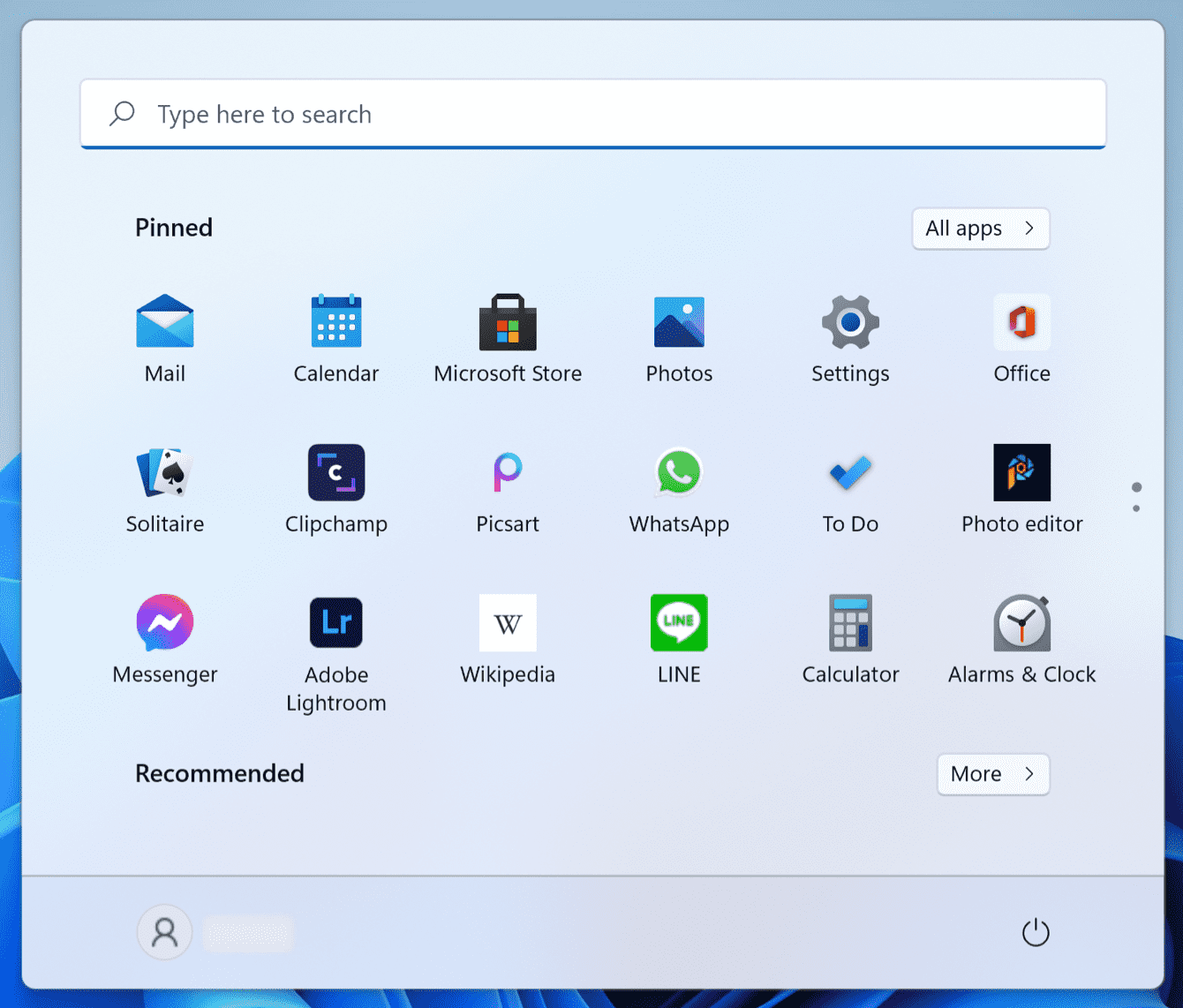
Windows 11を使用しているか確認する方法:
- スタートボタンをクリックします。
 設定をクリックします。
設定をクリックします。- バージョン情報をクリックします。
- Windowsの仕様の下にあるエディションの横にWindows 11と表示されます。
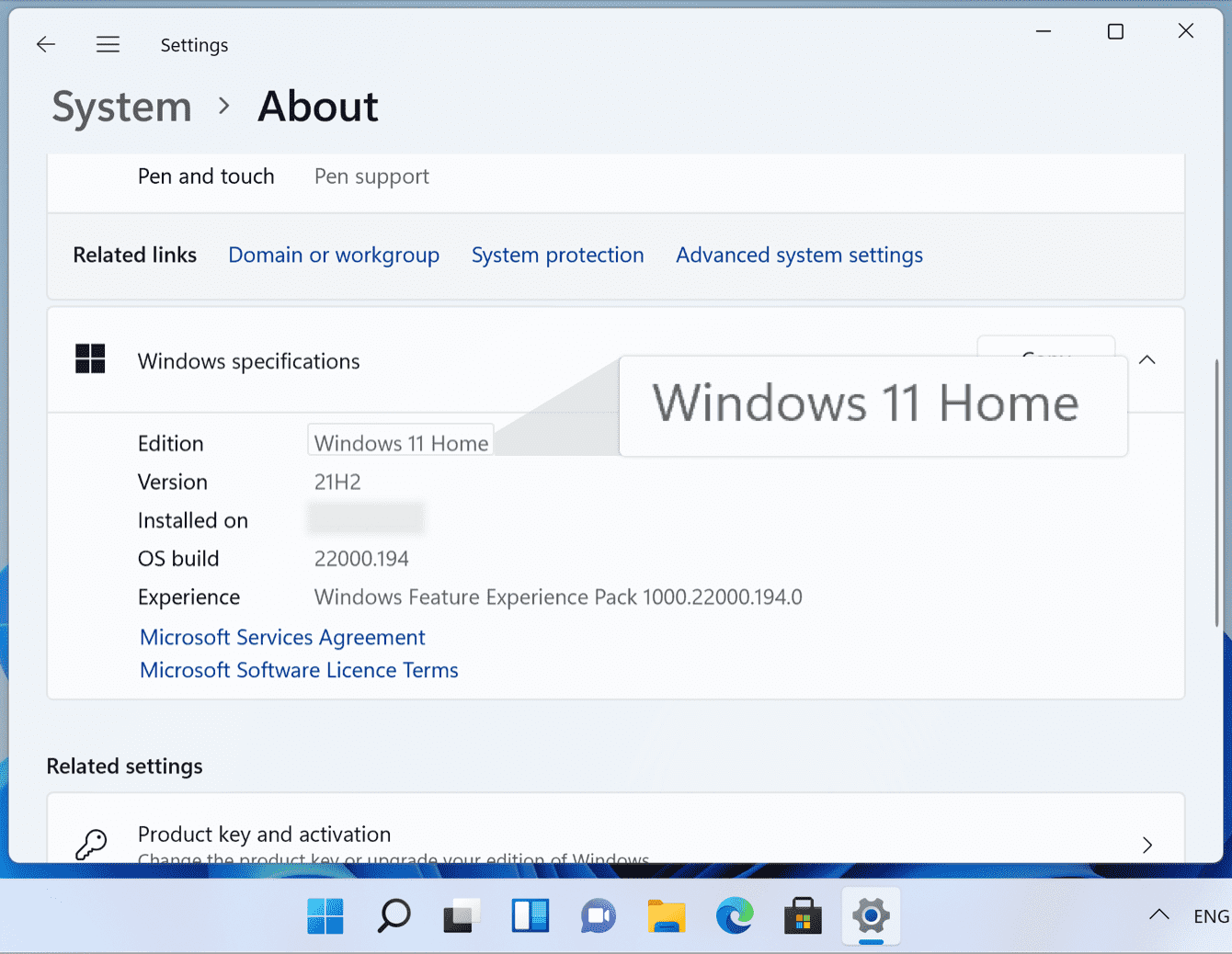
サポートが必要ですか?ExpressVPNサポートチームにお問い合わせください。
Windows 10
デフォルトでは、Windows 10のタスクバーは画面左下に配置されています。![]() をクリックすると、メニューは次のように表示されます:
をクリックすると、メニューは次のように表示されます:
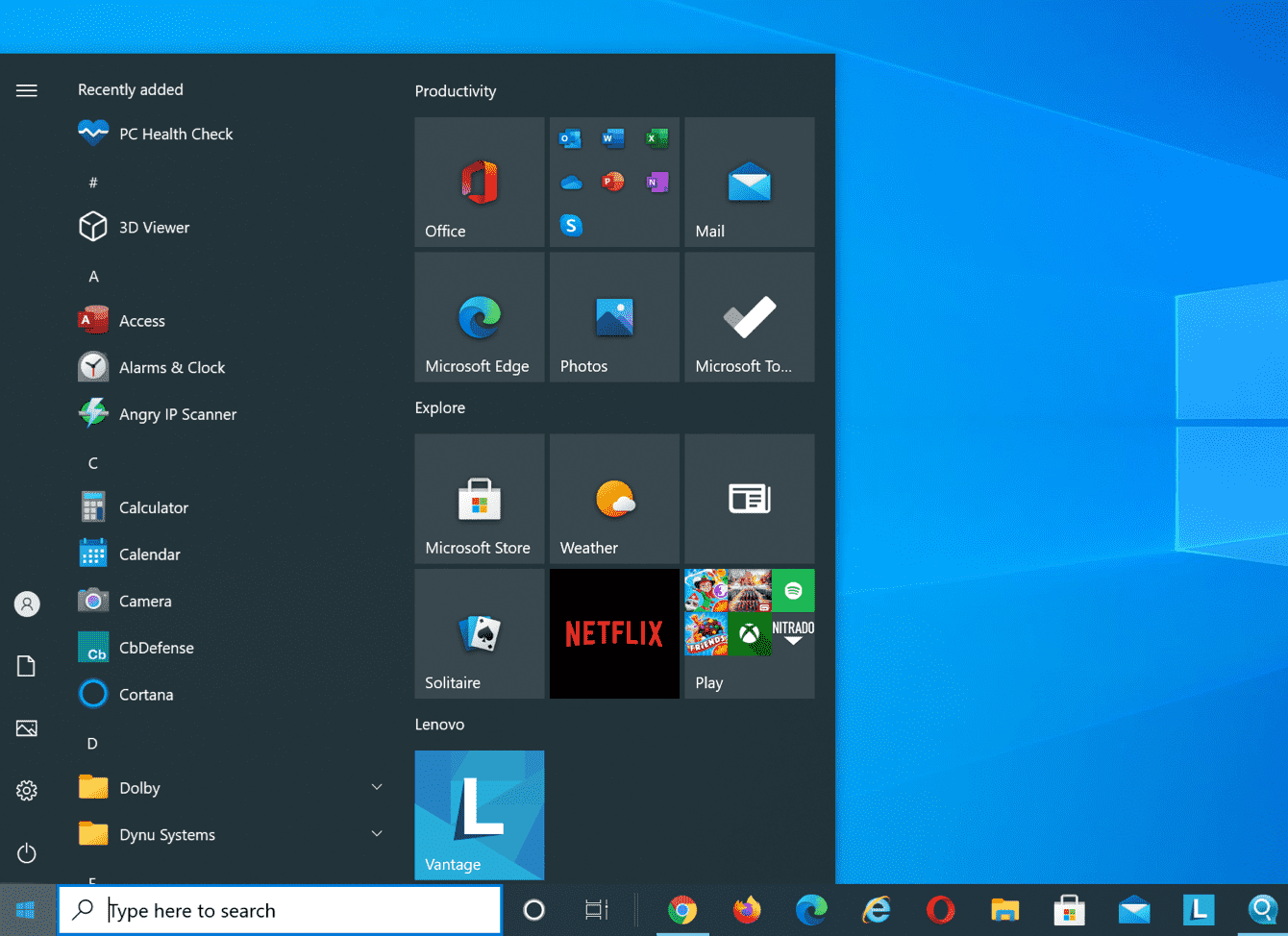
Windows 10を使用しているか確認する方法:
 をクリックします。
をクリックします。- 検索バーにPCのバージョン情報と入力します。
- PCのバージョン情報をクリックします。
- Windowsの仕様の下にあるエディションの横にWindows 10と表示されます。
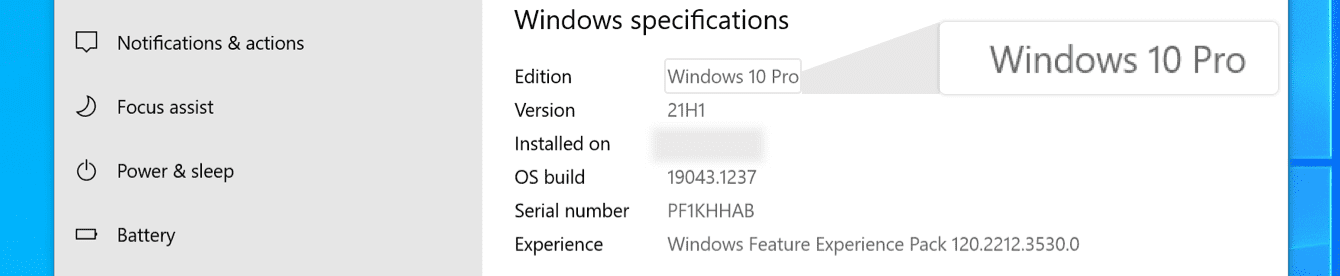
サポートが必要ですか?ExpressVPNサポートチームにお問い合わせください。
Windows 8 または Windows 8.1
Windows 8または8.1を使用している場合、![]() をクリックすると、メニューは次のように表示されます:
をクリックすると、メニューは次のように表示されます:
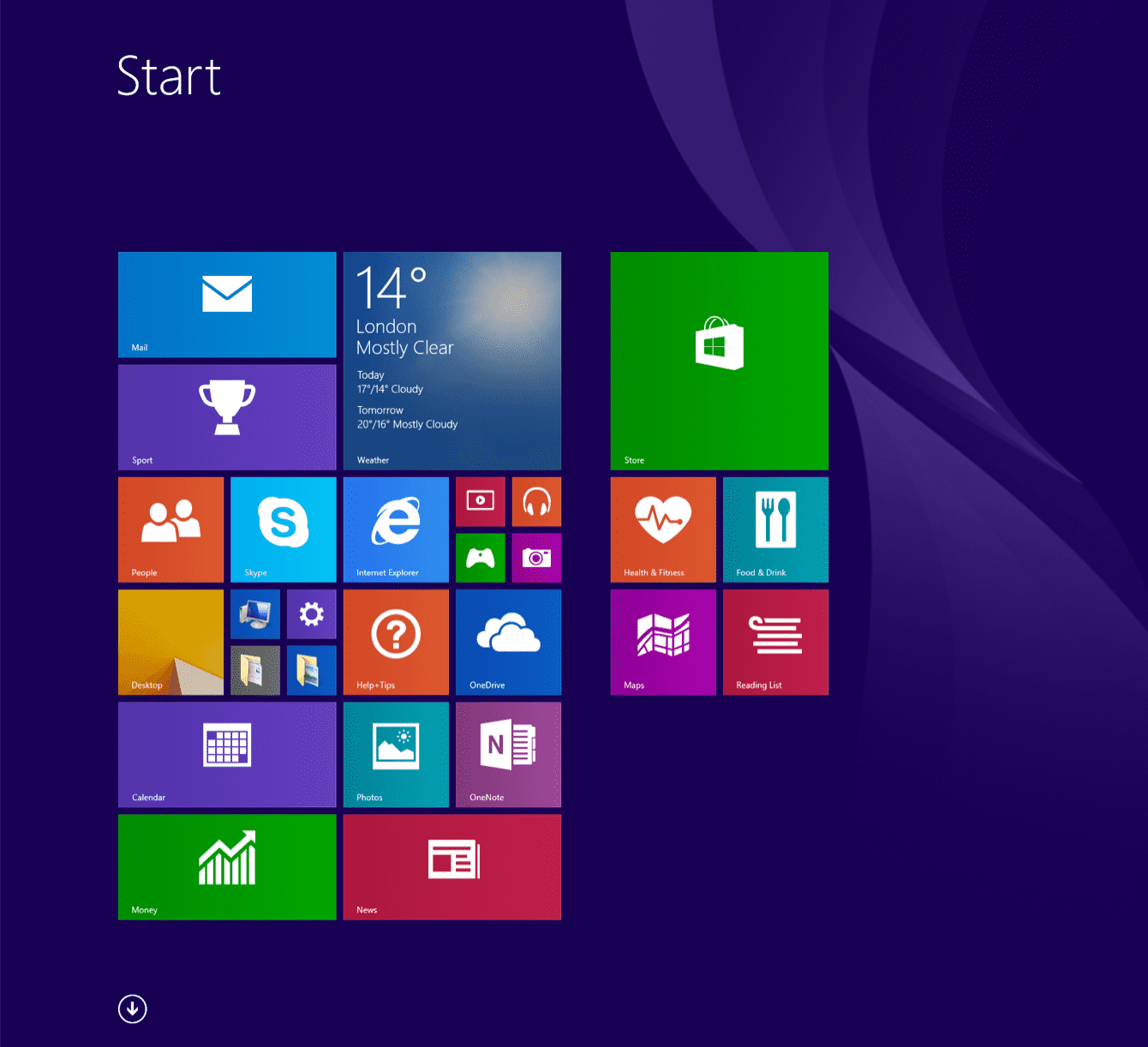
Windows 8または8.1を使用しているか確認する方法:
 をクリックします。
をクリックします。 をクリックします。
をクリックします。- PCとデバイス > PC情報 をクリックします。
- Windowsの下にあるエディションの横にWindowsのバージョンが表示されます。
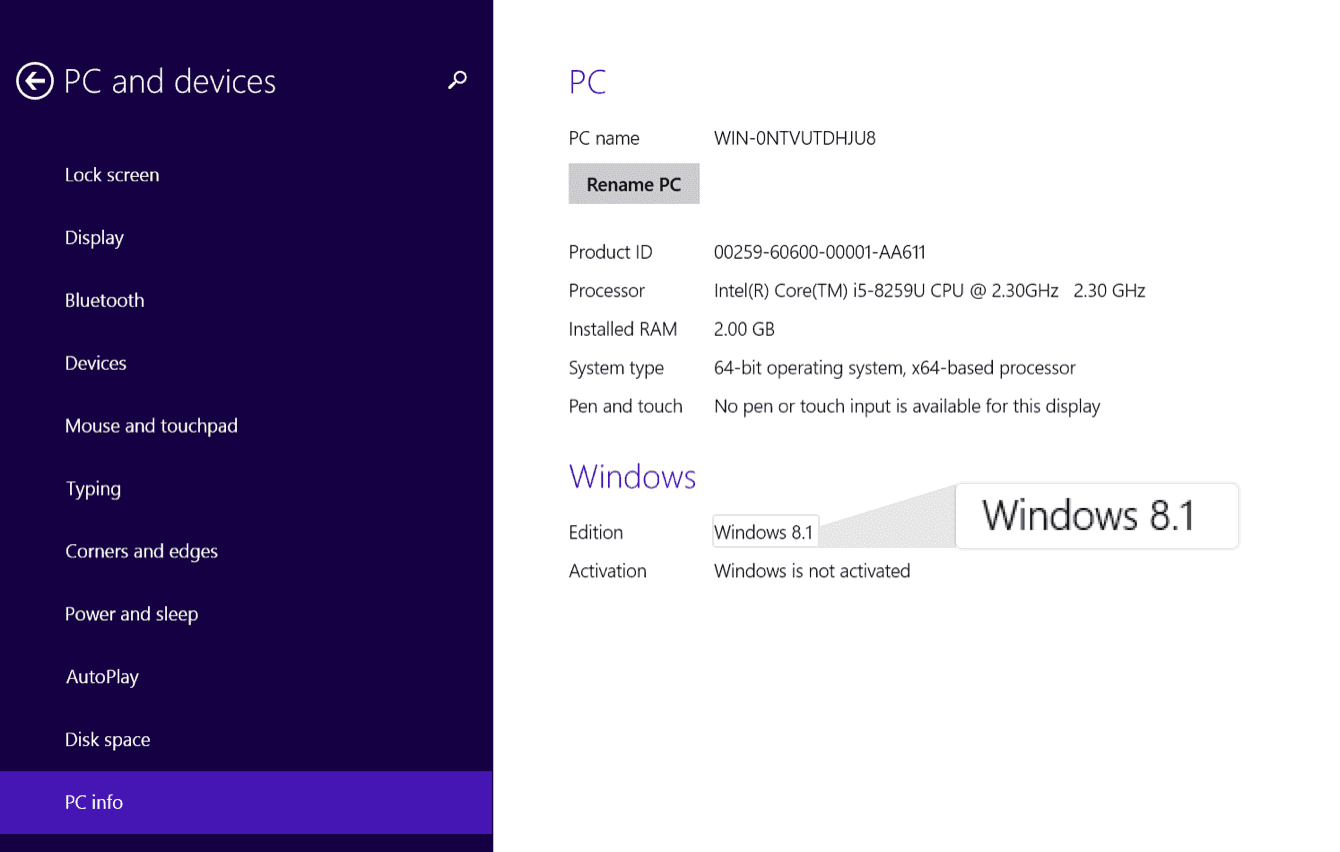
サポートが必要ですか?ExpressVPNサポートチームにお問い合わせください。
Windows 7
- スタートボタンをクリックします。
- コンピューターを右クリックし、プロパティをクリックします。
- Windowsのエディションの下にWindows 7と表示されます。
サポートが必要ですか?ExpressVPNサポートチームにお問い合わせください。
Windows Vista
- スタートをクリックし、コントロールパネルを開きます。
- システムとメンテナンスをクリックし、システムを選択します。
- Windowsのエディションの下にWindows Vistaと表示されます。
サポートが必要ですか?ExpressVPNサポートチームにお問い合わせください。
Windows XP
- スタートをクリックします。
- マイコンピュータを右クリックし、プロパティをクリックします。
- システムのプロパティウィンドウで、全般タブをクリックします。
- システムの下にMicrosoft Windows XPと表示されます。
サポートが必要ですか?ExpressVPNサポートチームにお問い合わせください。